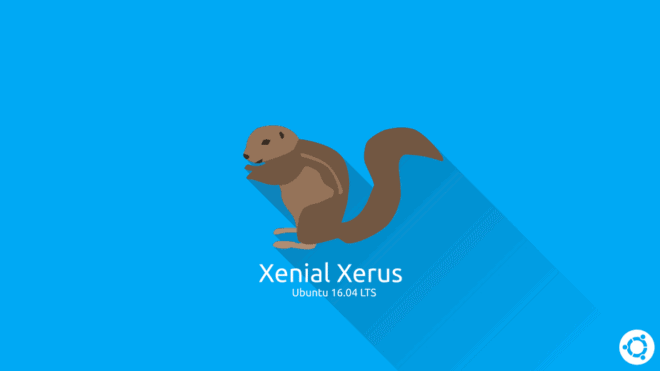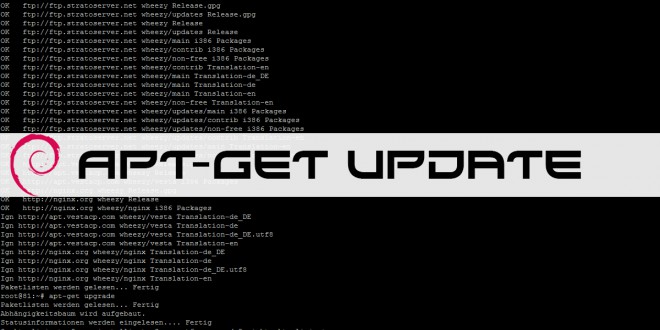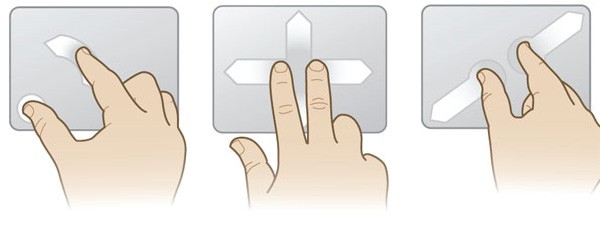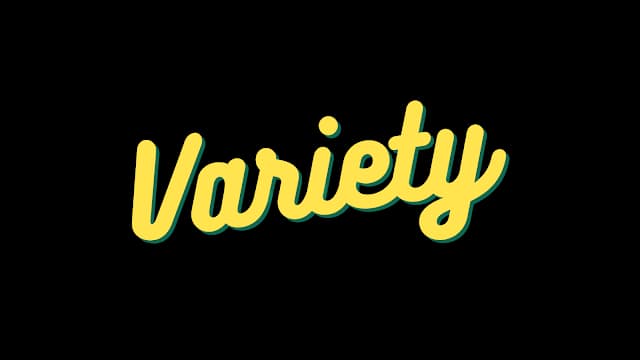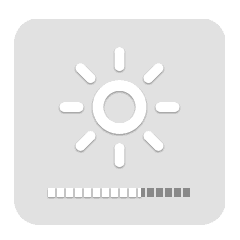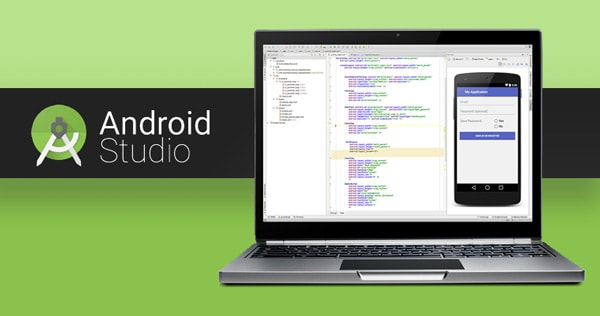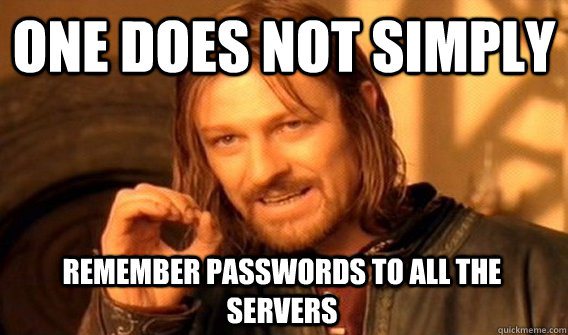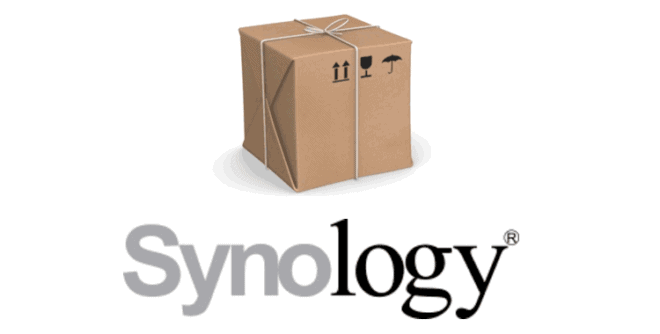Web/Tech
Linux Mint : mettre à jour le noyau linux avec le kernel Liquorix
Linux Mint Debian Edition (LMDE) est vraiment très stable et fonctionne avec des paquets éprouvés mais pas vraiment à jour. …
Lire Linux Mint : mettre à jour le noyau linux avec le kernel Liquorix